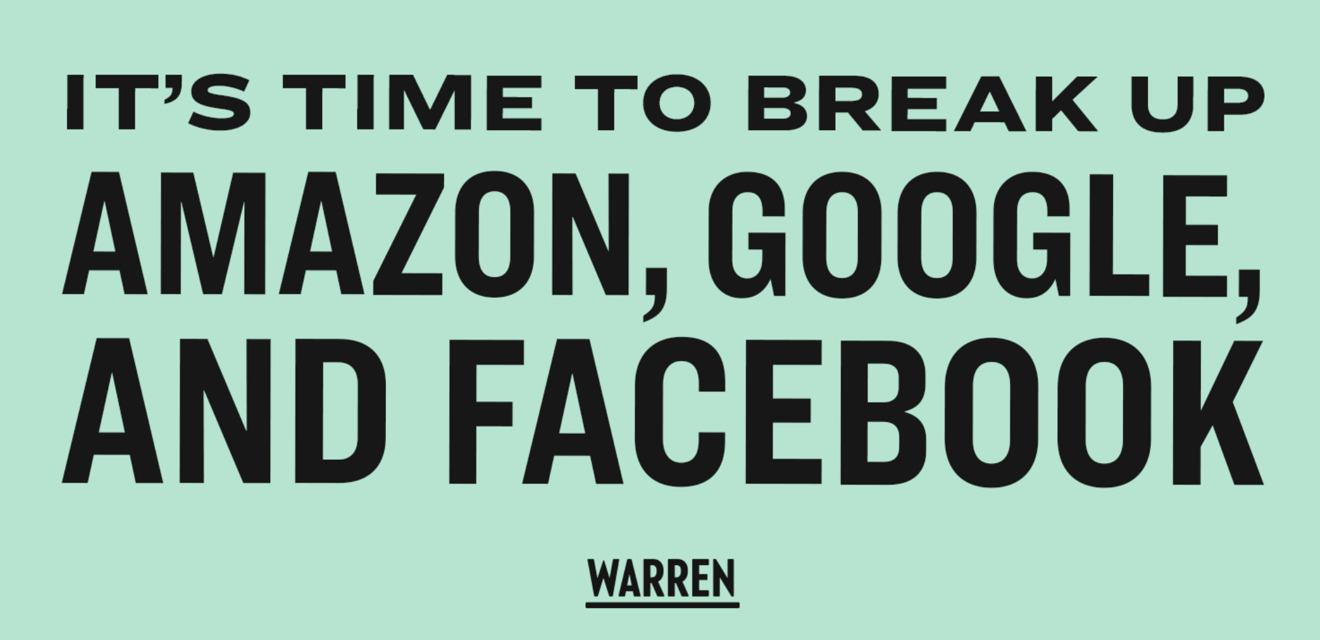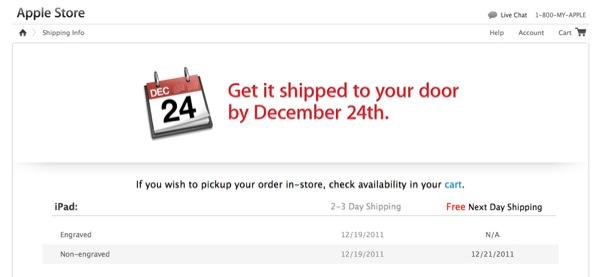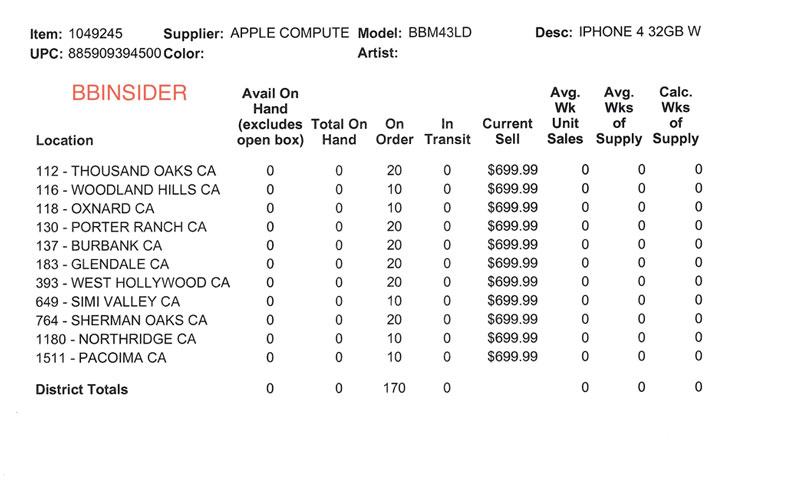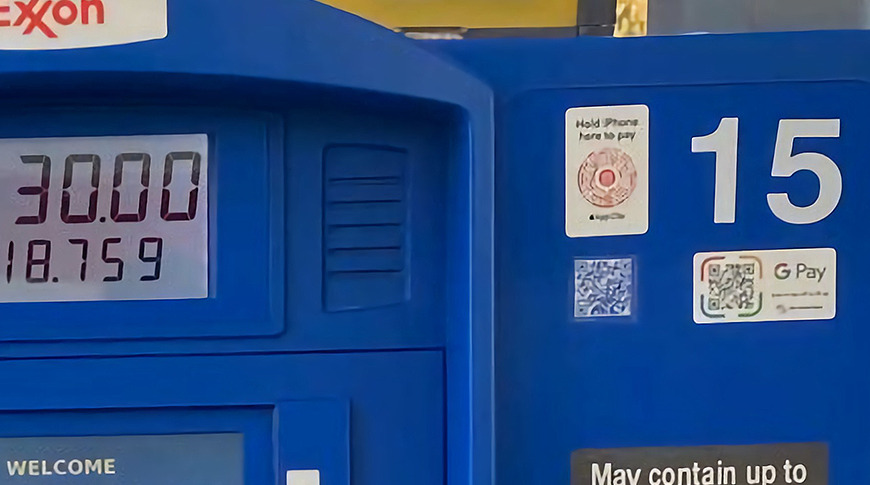כמו גם הבאת ארגון נחוץ לקיצורי דרך, החדשiOS 14לאפשרות לתיקיות יש יתרונות גם לאופן שבו אתה יכול להשתמש בווידג'טים.
לעולם לא תשמע אותנו אומרים מילה רעה נגד קיצורי דרךאייפוןאו אייפד. אבל תשמעו בקביעות מלמול על איך הם מאורגנים, ובמיוחד בכל פעם שיש עדכון משמעותי.
אם יש לך יותר מקומץ של קיצורי דרך, יש לך נטייה למאות וללא ספק יהיה לך כואב לגלול סביב ולחפש את האחד שאתה רוצה. עם זאת, מעבר לכך, לקיצורי דרך יש גם נטייה לארגן את עצמם מחדש כשהם מסתנכרנים בין אייפון לאייפד.
iOS 14 החדש אמור בתיאוריה לפתור את שני אלה. לְמַעֲשֶׂה,AppleInsiderכבר ראה תיקיה מתרוקנת כאשר מכשיר באותו Apple ID עודכןiPadOS14.
אז הכנס את כל המכשירים שלך לגרסה העדכנית ביותר של iOS 14. ואז קבץ את קיצורי הדרך הנפוצים ביותר שלך לתיקיות.
- פתח את קיצורי הדרך
- הקש עלקיצורי דרךבפינה השמאלית העליונה של המסך
- הקש על הסמל של תיקייה עם סמל פלוס בצד ימין למעלה
- תן שם לתיקייה שלך
- לחלופין, בחר סמל
- בֶּרֶזלְהוֹסִיף
תיקיות מתחילות ריקות. אם כעת תשנה את דעתך, תוכל להחליק על שם התיקיה כדי למחוק אותה, והיא תימחק מיד.
ברגע שבתיקיה יש קיצורי דרך כלשהם, זה משתנה. אתה מחליק באותו אופן כדי למחוק את התיקיה, אך לאחר מכן מתבקש לאשר.
ההנחיה מחייבת אותך לבחור את גורל קיצורי הדרך בתיקייה שלך. אתה יכול לשמור אותם, אז ביעילות פשוט הוצא אותם מהתיקיה, אשר לאחר מכן נמחק. או שאתה יכול לבחור להרוס תיקיות וקיצורי דרך כאחד.
ראשית צור את התיקיה שלך
כיצד להוסיף קיצורי דרך לתיקיות
- פתח את קיצורי הדרך
- אם הוא נפתח בדף התיקיה, הקשכל קיצורי הדרך
- בֶּרֶזלִבחוֹרלכיוון ימין למעלה
- הקש על קיצור דרך אחד או יותר שברצונך לבחור
- בֶּרֶזמַהֲלָךבמרכז התחתון של המסך
- בחר את התיקיה הרצויה מהרשימה שמופיעה
קיצור דרך יכול להיות רק בתיקייה אחת - וברגע שהוא ממוקם בתיקייה אחת, הוא לא מוצג עוד ברשימת כל הקיצורים. כדי למצוא אותו בדף כל הקיצורים, עליך לחפש אותו.
הקש בתיבת החיפוש, הזן את שם קיצור הדרך. הוא יוצג תחת שם התיקיה המצורפת.
כדי להסיר קיצור דרך מתיקיה, יש לך להשתמש באותה שיטה כדי להעביר אותו. העבר אותו לתיקיה אחרת או לכל קיצורי הדרך.
הווידג'טים חדשים של iOS 14כלול כעת קיצורי דרך. אם לא תעשה דבר מלבד להוסיף את זה למסך שלך, הוא יציג את הראשון, הארבעה או השמונה ברשימת כל הקיצורים שלך, בהתאם לגודל הווידג'ט שתבחר.
יכול להיות שאתה מאורגן מספיק כדי להעביר את קיצורי הדרך הנפוצים ביותר שלך לראש, ולכן ייתכן שתסתדר עם הבחירה האוטומטית הזו. עם זאת, בהתחשב במספר הפעמים שקיצורי דרך כאילו מסדרים את עצמם מחדש באופן ספונטני, עדיף לך ליצור תיקיות.
צור תיקייה של ארבעת או שמונה קיצורי הדרך המועדפים עליך, ואז אמור לווידג'ט להציג את התיקיה הזו.
כיצד להגדיר תיקיה בווידג'ט קיצורי דרך
- הוסף את ווידג'ט קיצורי הדרך למסך שלך
- בֶּרֶזנַעֲשָׂהכדי לסיים את הוספת ווידג'טים
- לחץ והחזק את הווידג'ט קיצורי דרך
- לִבחוֹרערוך ווידג'ט
- הקש עלתיקיהבתיבת הדו-שיח שמופיעה
- הקש בכל מקום על המסך הרחק מתיבת הדו-שיח
באופן מוזר, אתה לא יכול לעבור ישר מהוספת ווידג'ט קיצורי הדרך לעריכה שלו. וכאשר בחרת את התיקיה והקשת הרחק מתיבת הדו-שיח, אינך צריך להקיש על אנַעֲשָׂהכפתור כדי להמשיך.
מה שאתה יכול לעשות הוא ליצור כמה ווידג'טים של קיצורי דרך שונים שתרצה. ואז ערמו אותם זה על גבי זה כדי לתת לכם גישה מהירה להרבה יותר מאחד, ארבע או שמונה מהם מבלי לתפוס יותר מדי מקום במסך הבית.
השילוב של היכולת לארגן את קיצורי הדרך שלך, ולאחר מכן למנות קיצורי דרך לזמינים במהירות בווידג'ט, אומר שאתה הולך להשתמש בהם יותר.
התעדכן ב-AppleInsider על ידי הורדת ה-אפליקציית AppleInsiderעבור iOS, ועקבו אחרינו ביוטיוב, טוויטר@appleinsiderופייסבוקלסיקור חי ומאוחר. אתה יכול גם לבדוק את הרשמי שלנואינסטגרםחשבון לתמונות בלעדיות.